教程详情
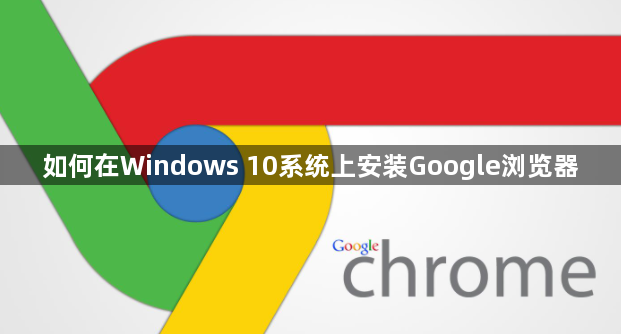
1. 下载安装包:打开谷歌浏览器官方网站,点击“下载Chrome”按钮,系统会自动检测并选择适合你Windows 10系统的版本(32位或64位)。若需手动选择,可点击“更改”链接。确认无误后,点击“接受并安装”按钮,浏览器将开始下载Chrome安装包。
2. 安装过程:下载完成后,找到安装包(通常在浏览器下载文件夹内),双击`ChromeSetup.exe`文件启动安装程序。安装过程无需任何复杂配置,Chrome会自动完成安装并静默运行。
3. 启动与设置:安装完成后,桌面和开始菜单会出现Google Chrome快捷方式。首次打开时,浏览器会自动加载默认设置,用户可根据提示选择是否导入其他浏览器的书签和历史记录。如需调整语言、隐私或外观设置,可点击右上角三个点图标,进入“设置”页面进行自定义。









